¿Quiere que sus formularios de WordPress sean interactivos para los visitantes de su sitio web?
Los formularios interactivos responden y se comprometen con sus usuarios, y a menudo conducen a un mayor crecimiento y mayores tasas de conversión para su sitio web. Y con WPForms, usted es capaz de hacer tanto sus nuevos formularios o formularios existentes interactivos.
En esta entrada, le mostraremos un puñado de formas sencillas de crear formularios interactivos en su sitio web de WordPress.
Crea ya tu formulario interactivo para WordPress 🚀.
7 consejos para crear formularios interactivos
En este artículo
- 1. Disposición conversacional
- 2. Formularios multipaso para clientes potenciales
- 3. Iconos y elementos visuales
- 4. Lógica condicional
- 5. Texto didáctico y multimedia
- 6. Campo de carga de archivos
- 7. Captcha personalizado
- Bonificación: Destaque con formularios visualmente impactantes
- Preguntas frecuentes sobre formularios interactivos
1. Disposición conversacional
El uso de formularios conversacionales en su sitio de WordPress es una excelente manera de hacer que sus formularios sean interactivos. Además, estos formularios son increíblemente útiles cuando se trata de marketing conversacional beneficioso.
Este tipo de formulario funciona en una única página por sí mismo, sin ningún otro elemento de distracción incluido en la página. El formulario conversacional guía al usuario a través de los campos del formulario de uno en uno, haciendo que el proceso sea relajado, conversacional e interactivo.
Para utilizar Conversational Forms en su sitio WordPress, primero instale y active el complemento Conversational Forms.
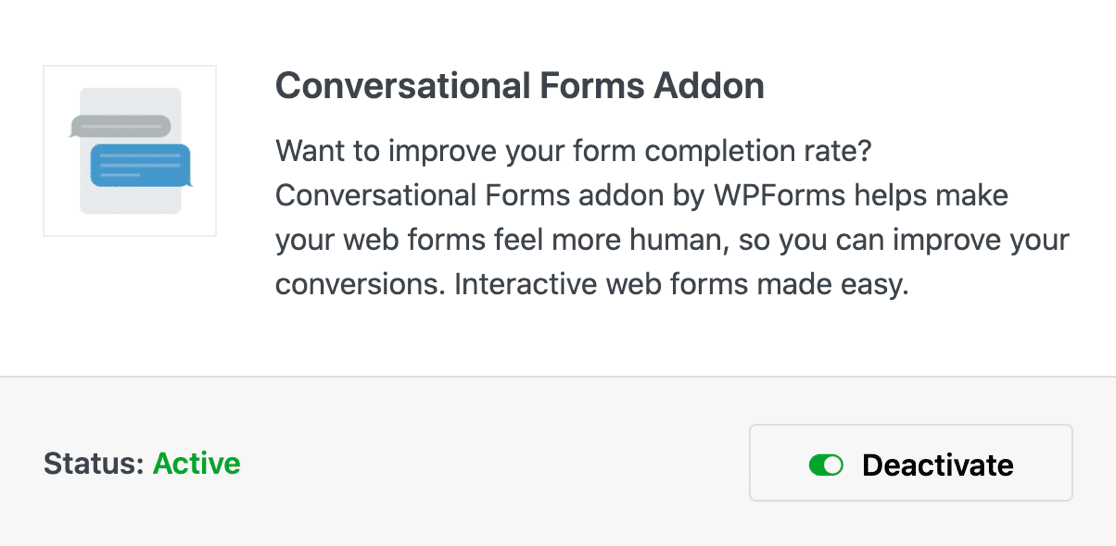
Luego, desde la página de creación de formularios, diríjase a la configuración de WPForms para activar el modo de formulario conversacional en el formulario que desea hacer interactivo.
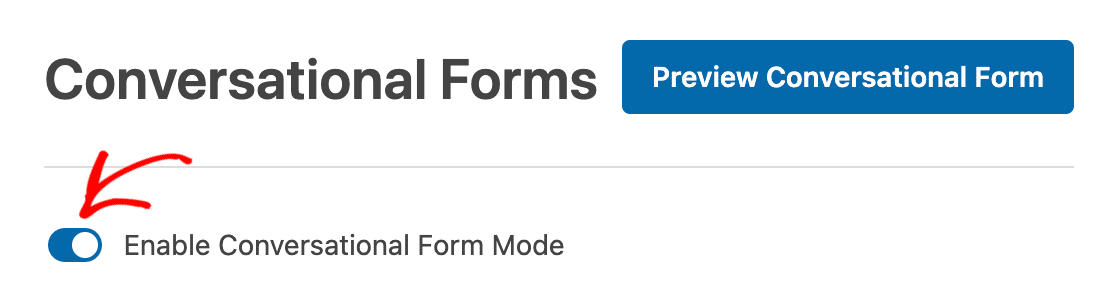
Una vez habilitado, podrá editar y personalizar cada paso del formulario por el que pasará el usuario.
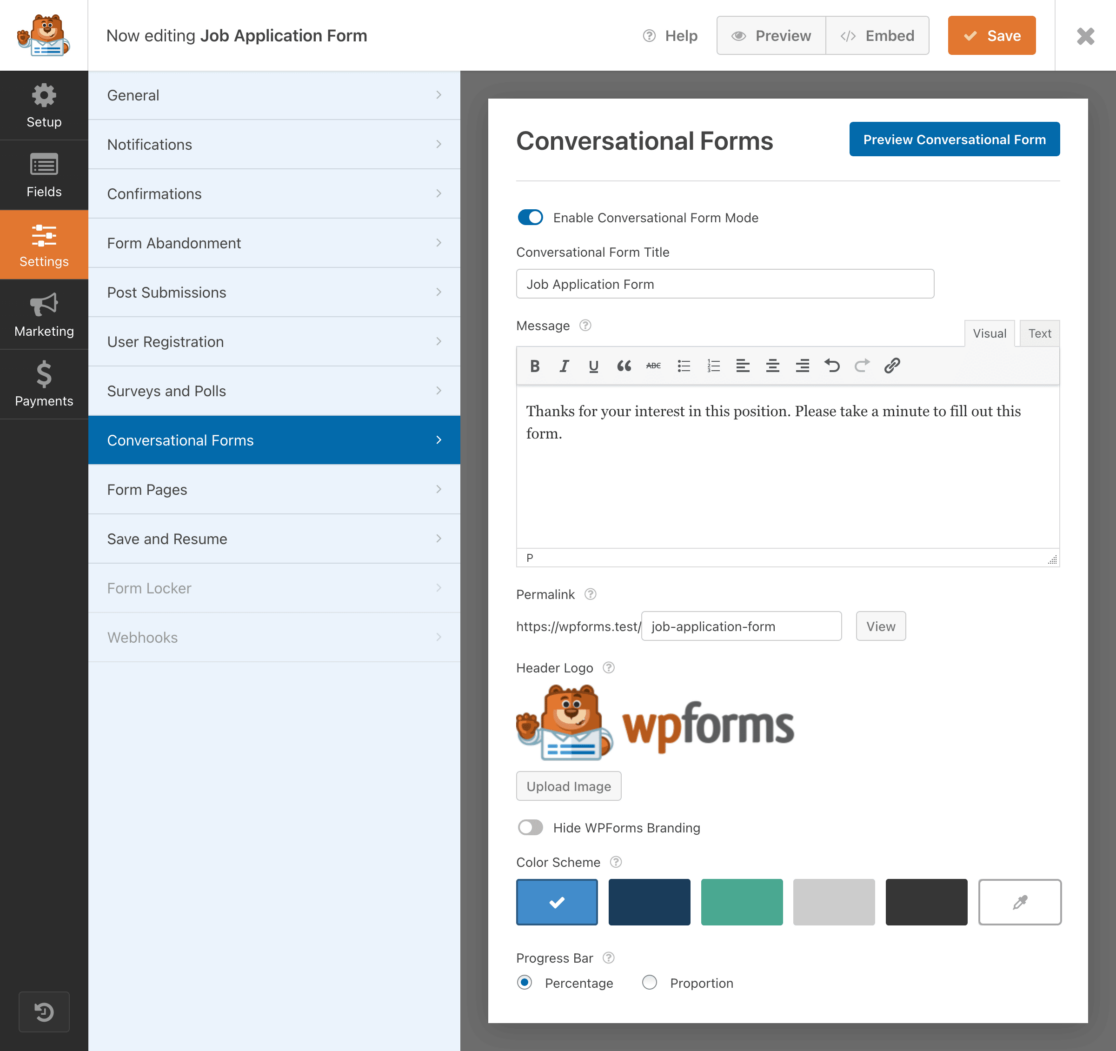
Creará un mensaje para mostrar al usuario del formulario, personalizará los cuadros de texto e incluso podrá cargar un logotipo y seleccionar colores específicos y otros elementos de marca para incluirlos también en cada paso del formulario.
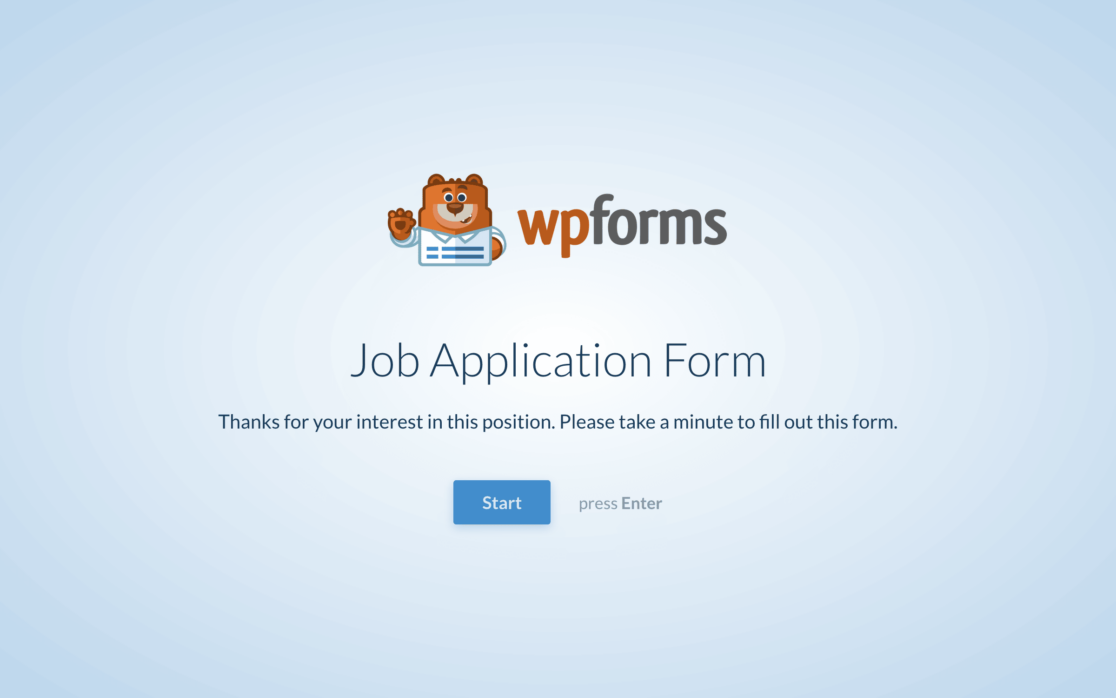
Cuando haya completado cada una de las páginas que encontrará el usuario del formulario, le quedará un proceso totalmente interactivo que se parecerá menos a un formulario y más a una conversación.
2. Formularios multipaso para clientes potenciales
Cuando se trata de generar clientes potenciales, no puede permitirse ninguna distracción que afecte a sus visitantes. El addon WPForms Lead Generation se encarga de eso convirtiendo tus formularios en pequeños pasos, llevando convenientemente al visitante al final del formulario.
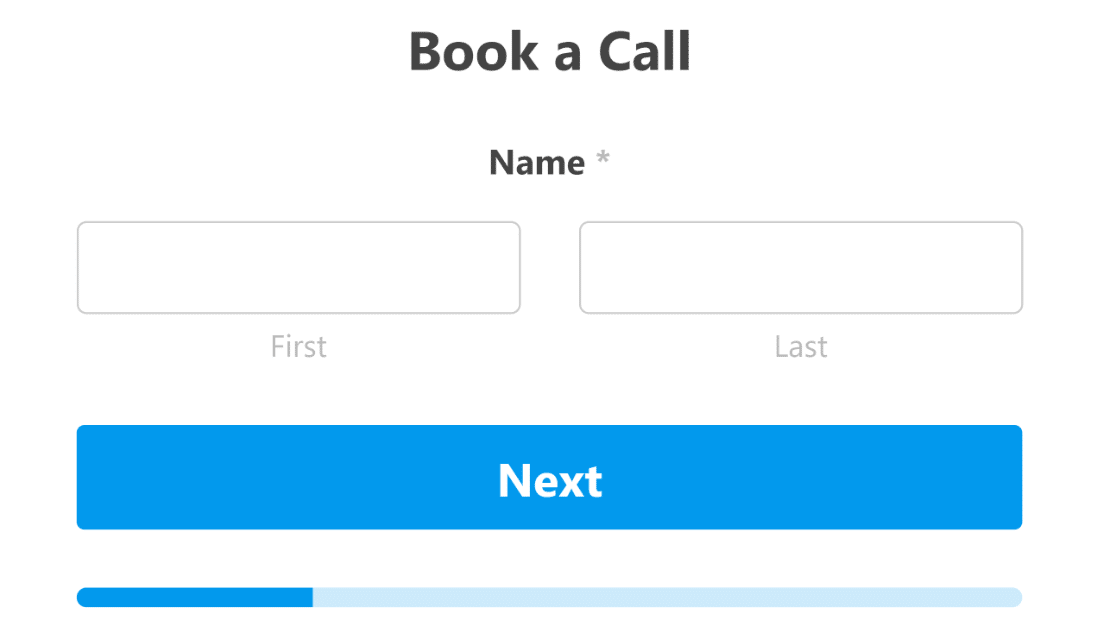
Los formularios para clientes potenciales progresan para el usuario con sólo uno o unos pocos campos en pantalla a la vez, en lugar de mostrar todos los campos del formulario en una sola página.
El usuario del formulario pasará al siguiente campo después de introducir la información del campo en cuestión, lo que convierte todo el proceso en una experiencia interactiva. Y, como su nombre indica, este formulario puede ayudarle a generar clientes potenciales para su sitio web.
Para utilizar Lead Forms en su sitio web, primero tendrá que instalar y activar el complemento Lead Forms.
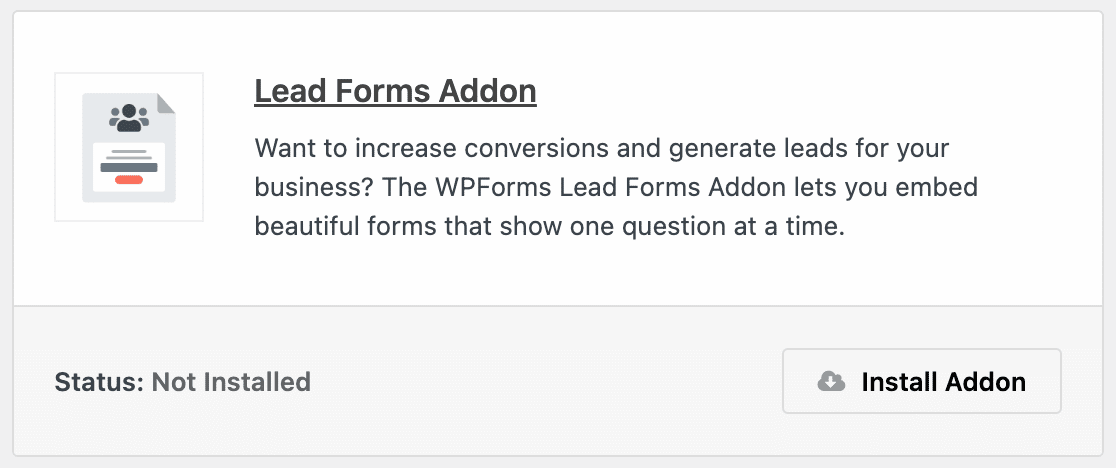
Entonces, manejarás este addon de forma muy similar al Addon de Formularios Conversacionales.
Abra el formulario que desea convertir en un formulario de clientes potenciales en su creador de formularios WPForms. A continuación, vaya a Configuración y haga clic en Formularios de clientes potenciales.
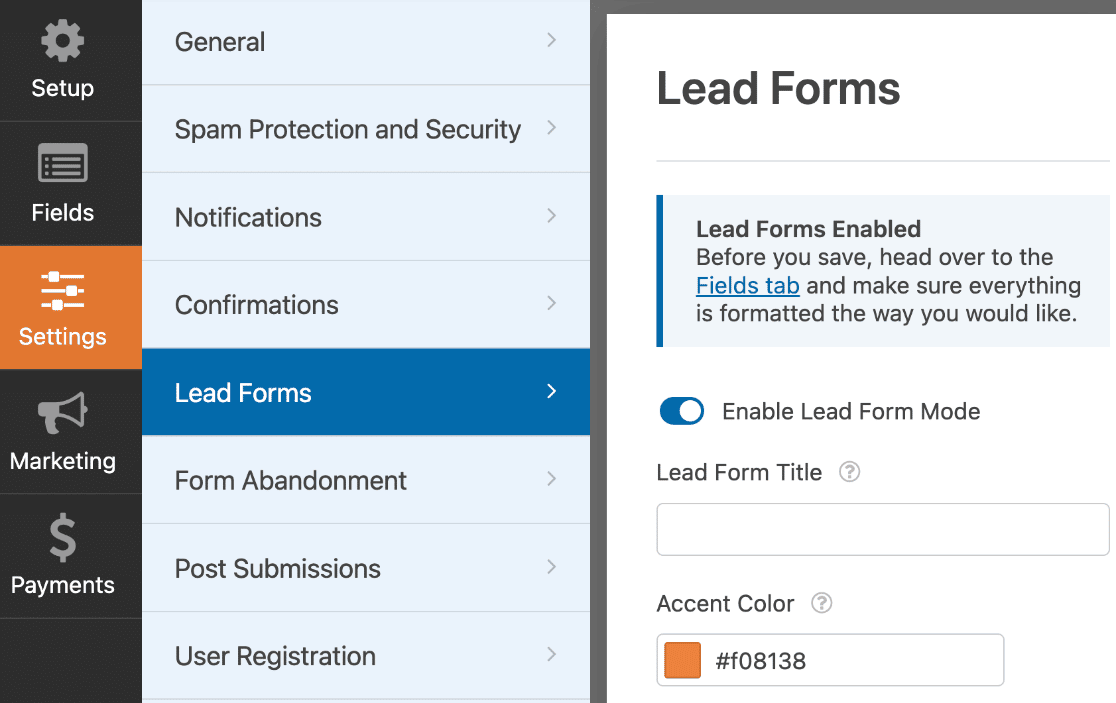
Asegúrese de activar primero el modo de formulario.
A partir de aquí, una vez más tendrá múltiples opciones de personalización a su alcance, incluidos detalles de color, mensajes específicos y mucho más.
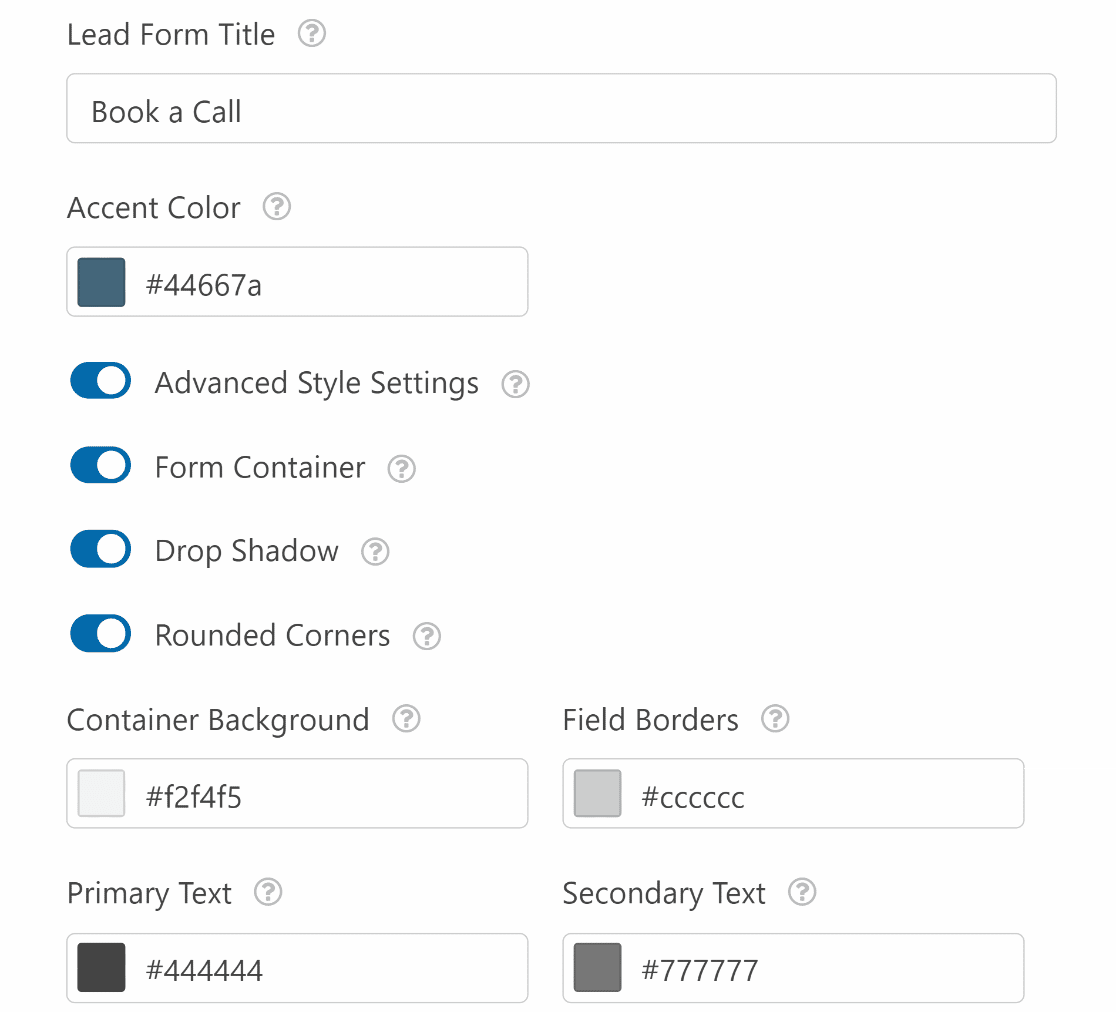
Los usuarios de su sitio web disponen ahora de un formulario que les ofrece una experiencia interactiva y genera clientes potenciales para usted.
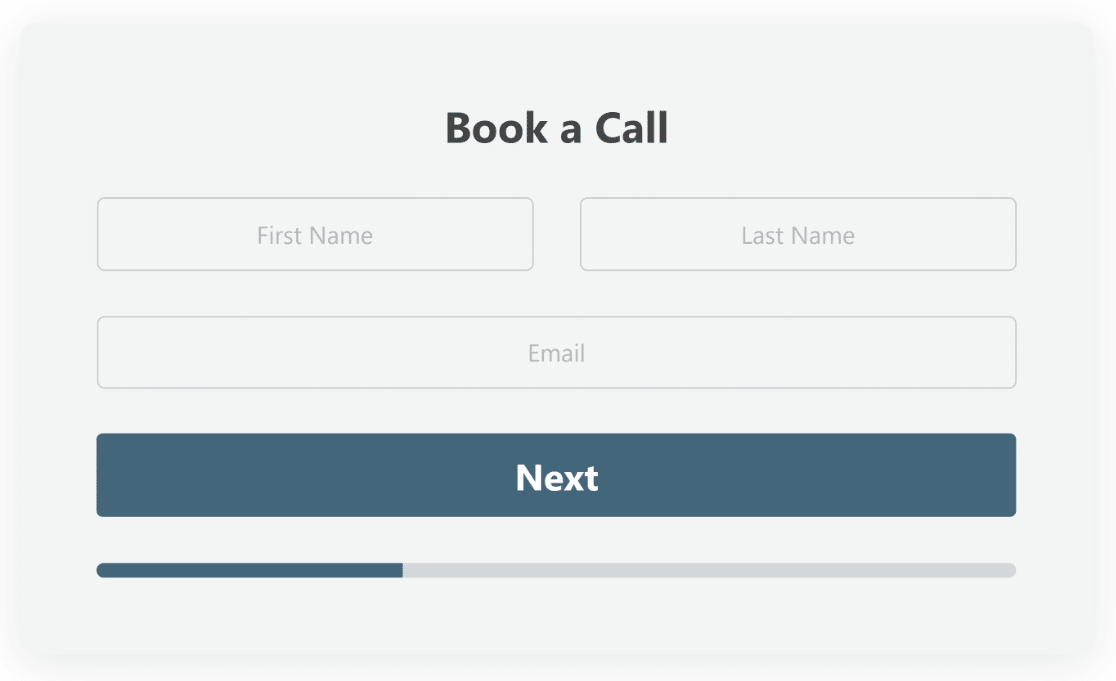
Eche un vistazo a estos consejos adicionales para obtener más información sobre cómo Lead Forms puede ayudar a hacer crecer su sitio web o negocio.
3. Iconos y elementos visuales
El uso de iconos en los campos de opción múltiple y casillas de verificación del formulario añade un elemento divertido y visualmente interactivo al proceso, y facilita aún más que los usuarios del formulario le proporcionen información importante.
Con las opciones de icono, el usuario del formulario seleccionará un icono como respuesta a una pregunta determinada.
![]()
Por ejemplo, puede preguntar a los usuarios de un formulario de contacto cómo prefieren que se pongan en contacto con usted. A continuación, el usuario del formulario hará clic en un icono para indicar cómo debe usted mantener correspondencia con él.
Se trata de una forma divertida e interactiva de recoger las preferencias de sus usuarios, en lugar de tener que hacer una selección a partir de las opciones escritas en una lista desplegable o simplemente escribiendo en cuadros de texto.
Las opciones de íconos pueden ser usadas para Checkboxes, Checkbox Items, Multiple Choice, y Multiple Items fields, localizados en la página de construcción de formularios WPForms.
En primer lugar, seleccione uno de estos campos para añadirlo a su formulario.
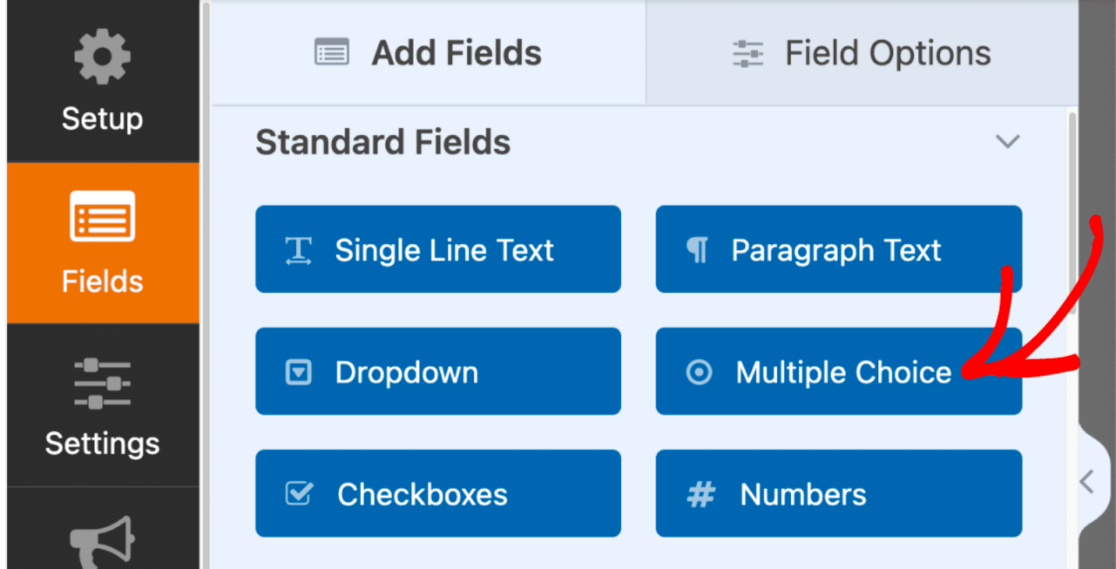
A continuación, editará y personalizará la etiqueta y las opciones representadas en su formulario.
En el ejemplo anterior, hemos incluido opciones de correspondencia por texto, teléfono y correo electrónico.
Ahora, para añadir iconos visuales a las opciones dadas, active Usar opciones de icono.
![]()
Si no ha utilizado antes la selección de iconos en un formulario, se le pedirá que descargue la biblioteca de iconos proporcionada por WPForms.
Esta biblioteca ofrece más de 2.000 estilos de iconos entre los que elegir, para que pueda escoger el icono perfecto para que su formulario sea visualmente interactivo.
![]()
En la biblioteca, busque y seleccione el icono que desea utilizar para cada opción presentada en su formulario.
![]()
Una vez que haya aplicado los iconos a cada opción de este campo, podrá personalizar aún más el estilo. Puede personalizar el color, el tamaño y el estilo de fuente de los iconos, todo desde la configuración del campo en cuestión.
Y, lo que es genial acerca de todas las opciones de personalización que ofrece WPForms, es que usted puede incluso manipular estos estilos para coordinar con los elementos interactivos de su Conversational o Lead Forms, como nuestro ejemplo anterior.
Eche un vistazo a nuestra amplia y útil documentación sobre el uso de las opciones de iconos para obtener más consejos sobre cómo personalizar sus opciones.
4. Lógica condicional
La lógica condicional es una característica incluida en su formulario que le permite cambiar cómo se comporta su formulario para ciertos usuarios, lo que lo hace increíblemente interactivo para los visitantes de su sitio web.
Encontrarás esta función disponible en la configuración de casi todos los campos del constructor de formularios. Para utilizar la configuración de lógica condicional, asegúrate de Activarla en la pestaña Lógica inteligente del campo en el que desees utilizarla.
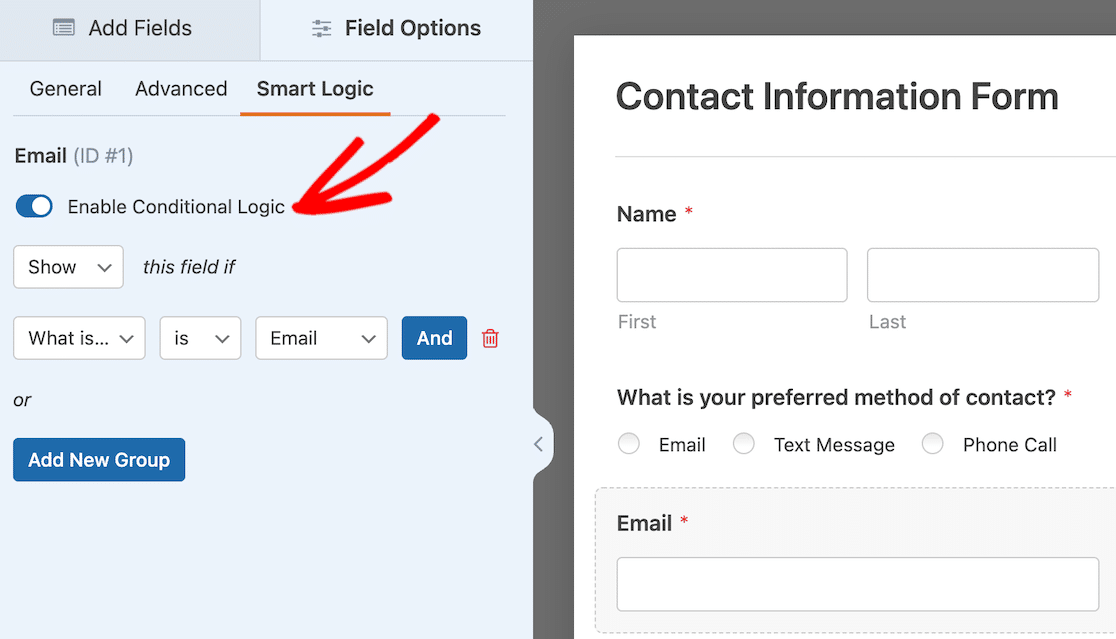
Los tipos de lógica condicional que puedes aplicar a tu formulario van de lo básico a lo complejo, y afectan a todo tipo de elementos de tu formulario sin necesidad de código.
La lógica condicional mostrará u ocultará los campos del formulario en función de la selección del usuario, puede determinar qué tipos de notificaciones y correos electrónicos recibirá el usuario y hace mucho más por usted y los usuarios del formulario.
Esto es ideal para las preguntas de seguimiento que sólo desea hacer cuando el usuario ha dado una respuesta específica a una pregunta anterior.
Otro caso de uso popular para la lógica condicional es para los formularios de pago en los que desea ofrecer varios tipos de planes de precios al cliente.
Dadas las opciones prácticamente infinitas que ofrecen estos ajustes, le sugerimos que siga nuestro tutorial completo sobre cómo utilizar la lógica condicional.
5. Texto didáctico y multimedia
Añadir texto y multimedia a su formulario, fuera de los campos principales, es otra gran manera de hacer un formulario interactivo para los visitantes y usuarios de su sitio web.
En WPForms, puede agregar texto, imágenes e incluso videos a sus formularios en cualquier punto sin ningún código. Para ello, sólo necesita el campo Contenido.
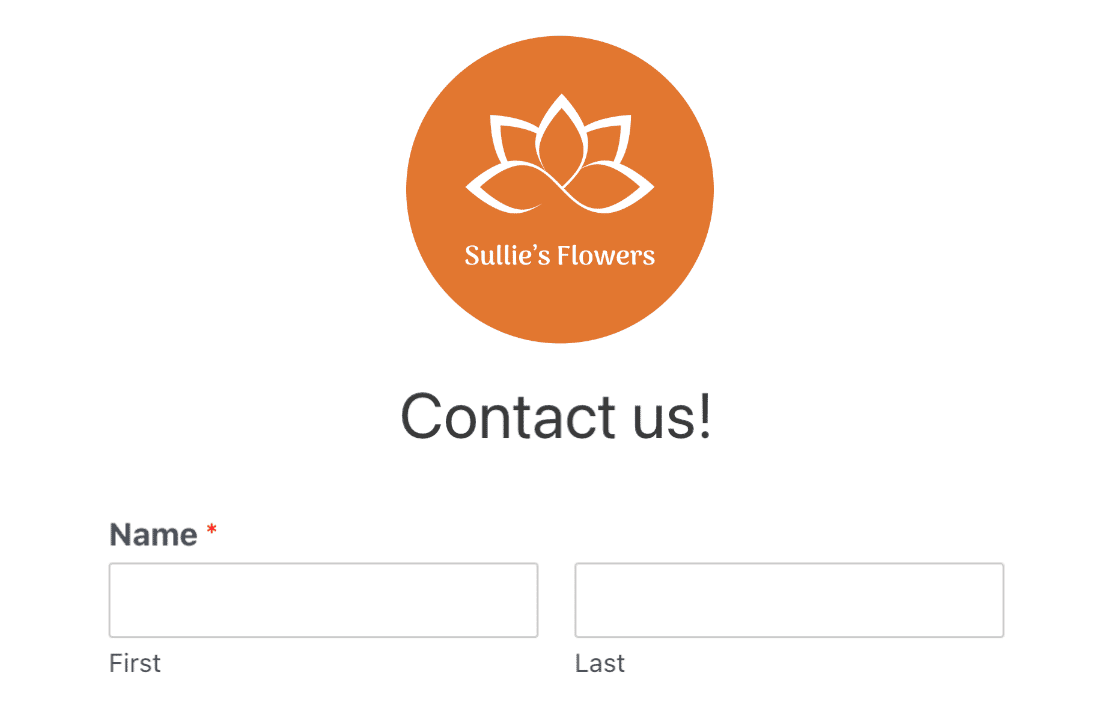
Por ejemplo, puede incluir instrucciones para su formulario añadiendo texto e incluso embellecer su diseño incluyendo el logotipo de su marca en la parte superior.
Otra buena forma de interactuar directamente con sus clientes es añadir un breve vídeo de presentación o dar un mensaje corto para ayudar al visitante o establecer expectativas mientras rellena el formulario.
Muy bonito, ¿verdad?
Encontrarás esta adición entre los Fancy Fields del formulario que estés editando. Simplemente arrástralo y suéltalo donde quieras incluir medios en tu formulario.
" 💬 Un consejo: Aunque los elementos multimedia como vídeos e imágenes pueden hacer que los formularios sean más atractivos, también pueden afectar a los tiempos de carga y a la experiencia del usuario si no se optimizan correctamente. Utiliza archivos de imagen comprimidos y aloja los vídeos externamente para mantener tiempos de carga rápidos. Lo importante es que los elementos interactivos mejoren la experiencia del usuario en lugar de entorpecerla".
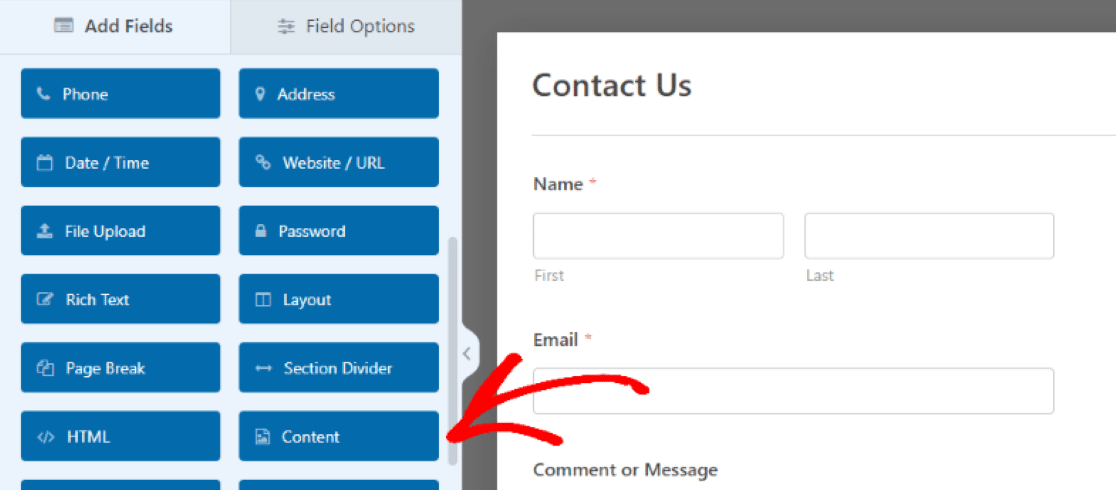
A continuación, abrirá la configuración del campo Contenido para cargar el tipo de contenido multimedia que desee añadir a esta sección de su formulario.
Haga clic en Añadir medios para cargar un archivo de imagen, audio o vídeo, y utilice el cuadro del editor de texto situado debajo del botón de carga para editar el mensaje que lo acompaña.
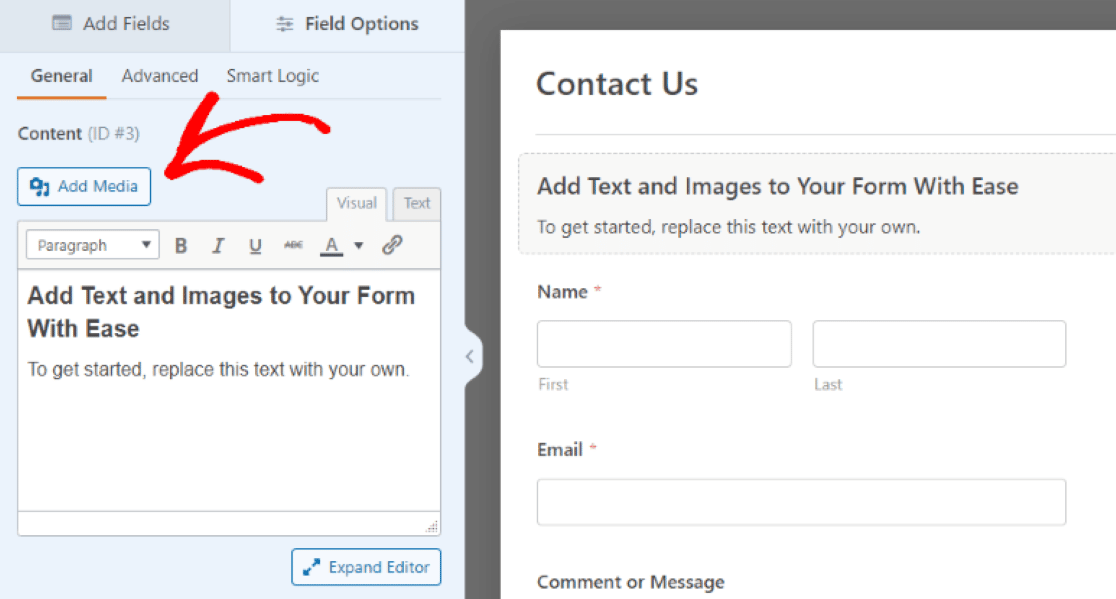
También utilizarás los ajustes adicionales de este campo para estilizar el tamaño, la orientación y otros elementos de los medios cargados.
Con el campo Contenido añadido a su formulario, está incluyendo un toque personal, de marca e interactivo para los usuarios de su sitio web.
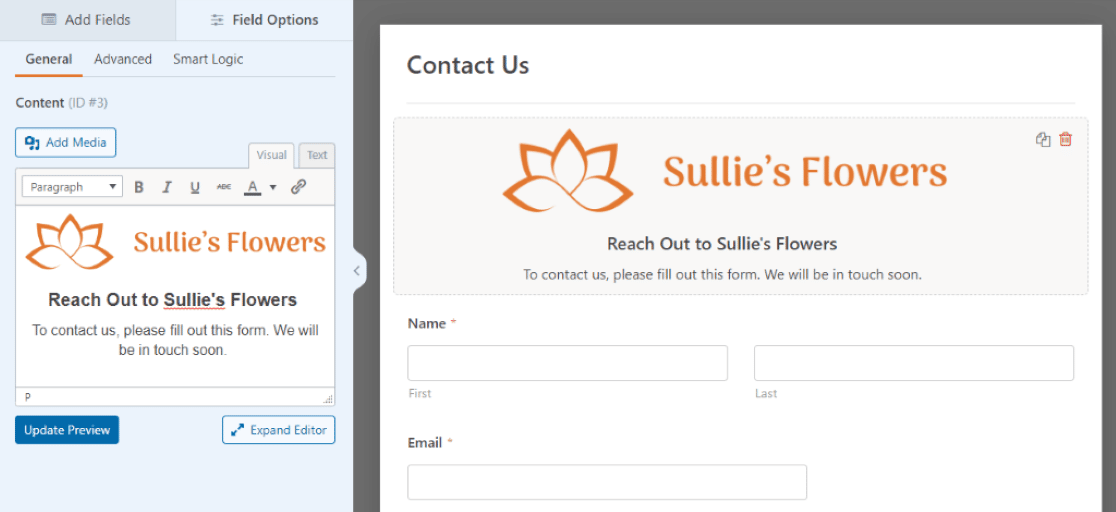
Es una forma estupenda de aumentar la recopilación de datos. Al fin y al cabo, a la gente le interesa más rellenar un formulario que tiene buen aspecto, funciona a la perfección y ofrece una experiencia sólida en todo momento.
6. Campo de carga de archivos
Hablando de subir archivos multimedia, ¿no estaría bien permitir a los usuarios de tus formularios incluir sus propios archivos multimedia en ellos?
Con el campo Carga de archivos del creador de formularios, puede dejar espacio en sus formularios para hacer precisamente eso.
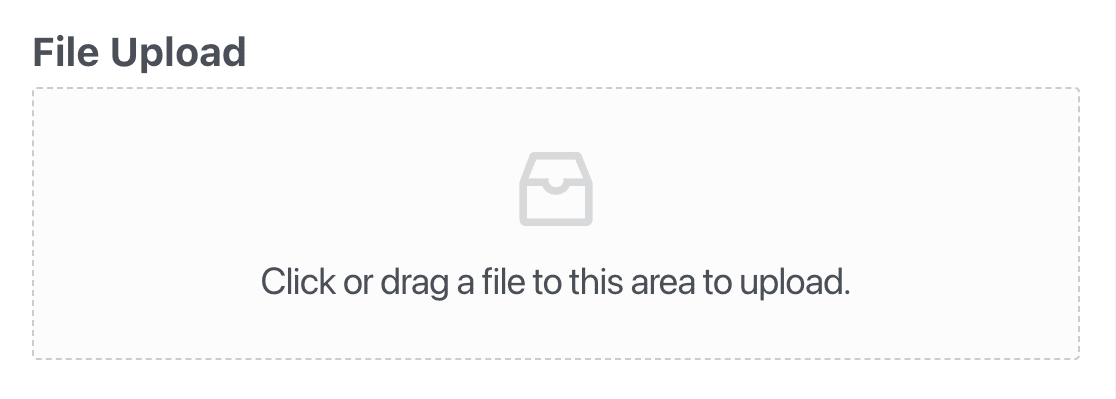
¿Y qué mejor manera de hacer que su formulario sea realmente interactivo que incluir mensajes de audio o vídeo entre usted y los usuarios del formulario?
Al igual que el campo Contenido, en el que incluyes tu parte de la interacción "cargado", encontrarás el campo Carga de archivos entre los Campos de fantasía de tu creador de formularios.
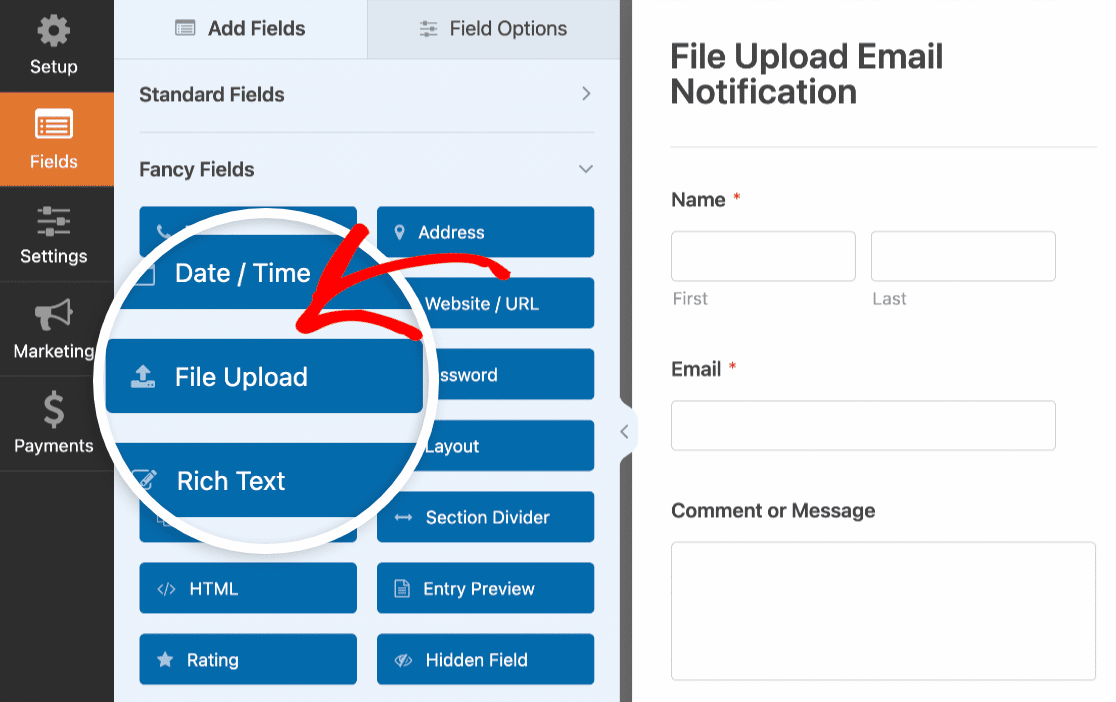
Una vez que haya arrastrado y soltado este campo donde desee en su formulario, utilice la configuración del campo para personalizar aún más su funcionamiento.
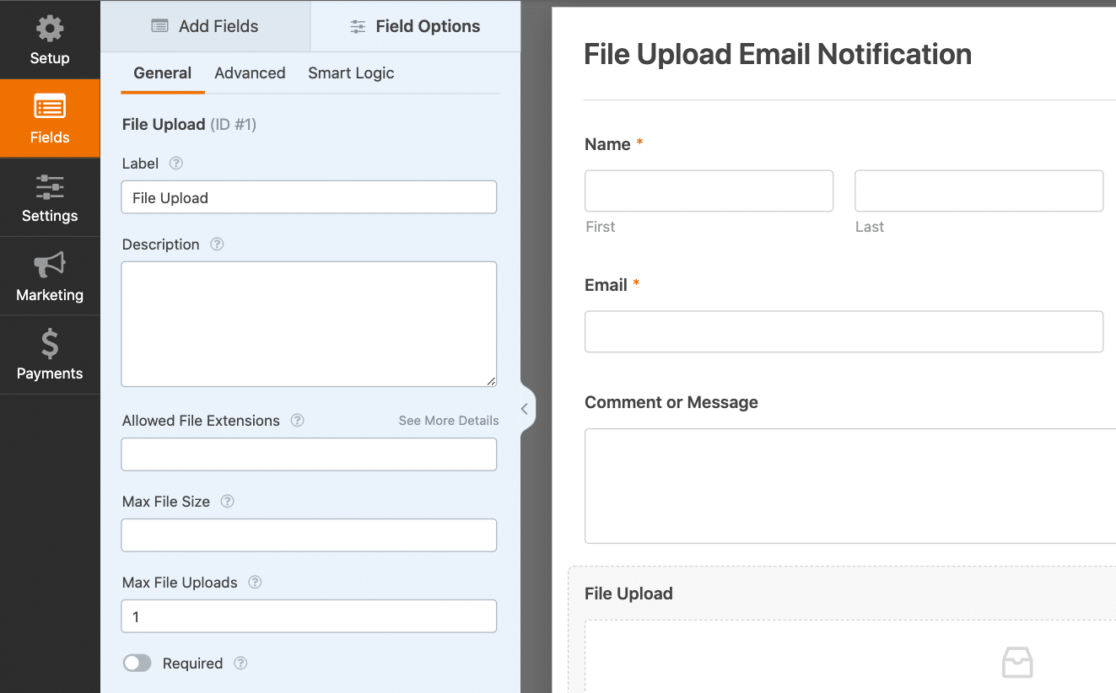
Con el campo de carga de archivos, su formulario es ahora más interactivo que nunca y todo ello con simples cambios de arrastrar y soltar.
Para obtener más ideas sobre cómo utilizar el campo de carga en sus formularios de WordPress, consulte esta guía completa que hemos creado sobre cómo crear un formulario de carga de archivos.
7. Captcha personalizado
Si bien la activación de Captcha se utiliza técnicamente para la protección contra el spam y la seguridad del sitio, la utilización de Captcha personalizado en su formulario es sólo una forma más de hacer que el formulario sea interactivo.
En lugar de hacer que la configuración de seguridad de Captcha se ejecute en segundo plano, puede personalizar esta función para que los usuarios del formulario interactúen con ella resolviendo una ecuación matemática o respondiendo a una pregunta de su creación.
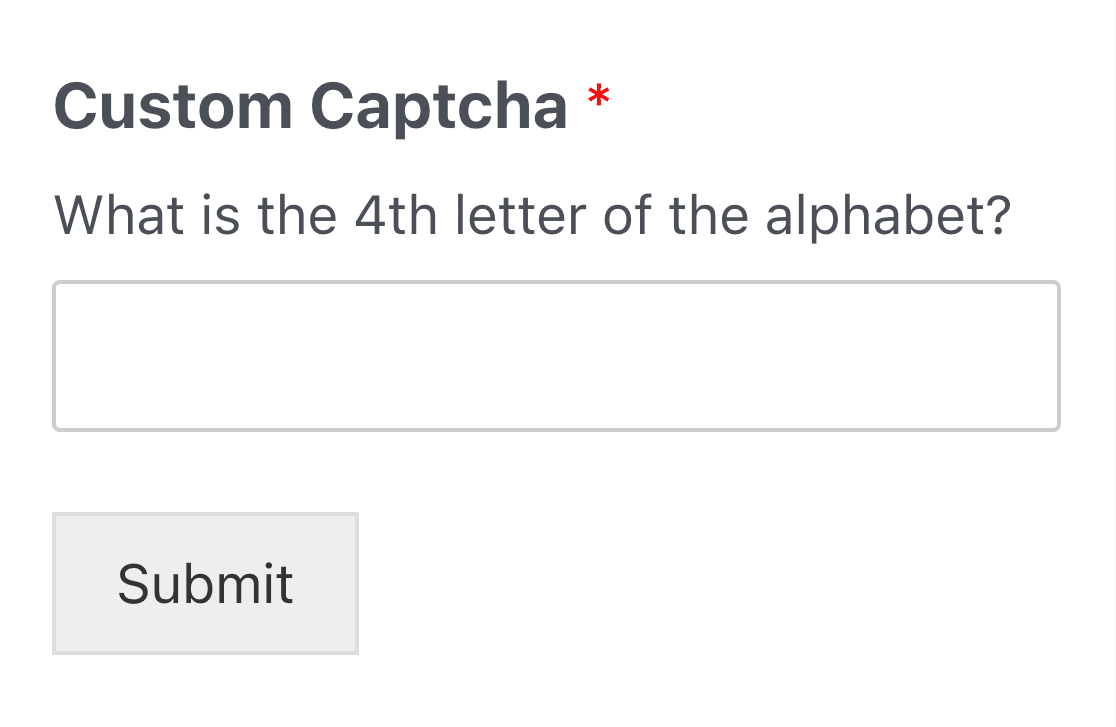
Para añadir esta función de seguridad interactiva a sus formularios, primero instale y active el complemento Captcha personalizado.
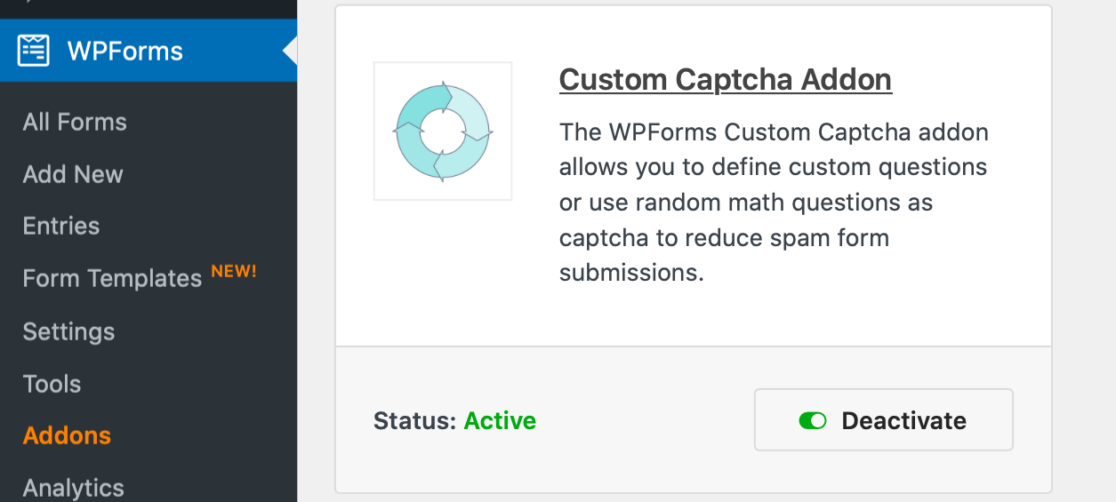
A continuación, abra la página de creación del formulario al que añadirá la interacción Captcha personalizada.
A continuación, vaya a Configuración " Protección antispam y seguridad. En la pestaña También disponible, encontrará la opción Captcha personalizado. Haga clic en Añadir al formulario para aplicar el Captcha personalizado a su formulario.
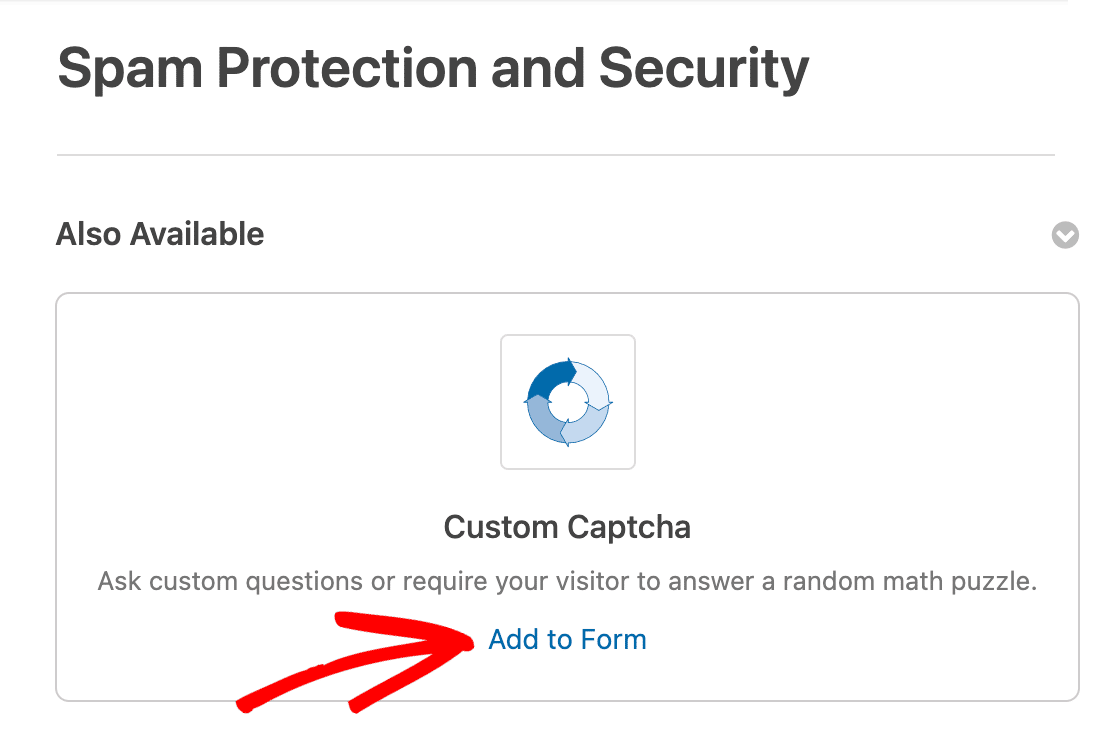
O bien, puede añadir Captcha personalizado a su formulario arrastrándolo desde los campos proporcionados en su constructor de formularios.
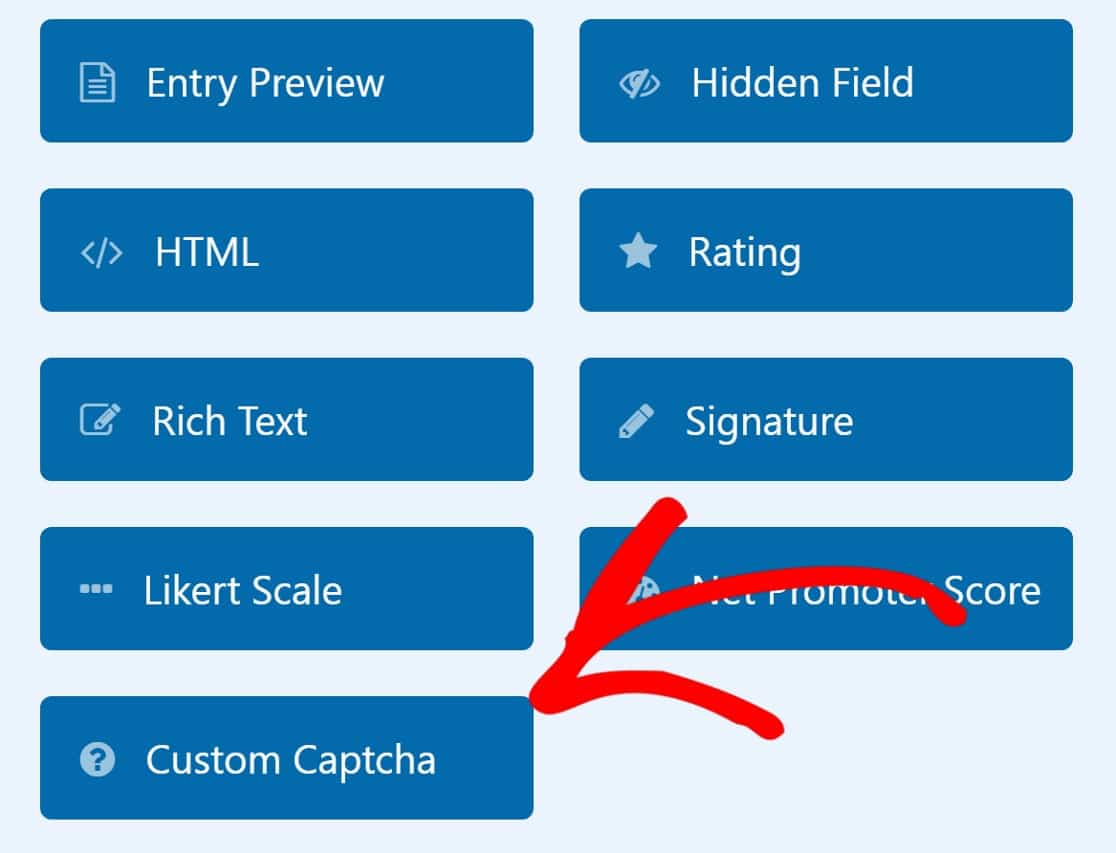
Como la mayoría de las funciones y complementos disponibles en el creador de formularios, tendrás que personalizar la configuración de tu Captcha personalizado.
En la configuración del campo, encontrará un menú desplegable de opciones de Matemáticas o Pregunta y Respuesta para utilizar como Captcha personalizado en su formulario.
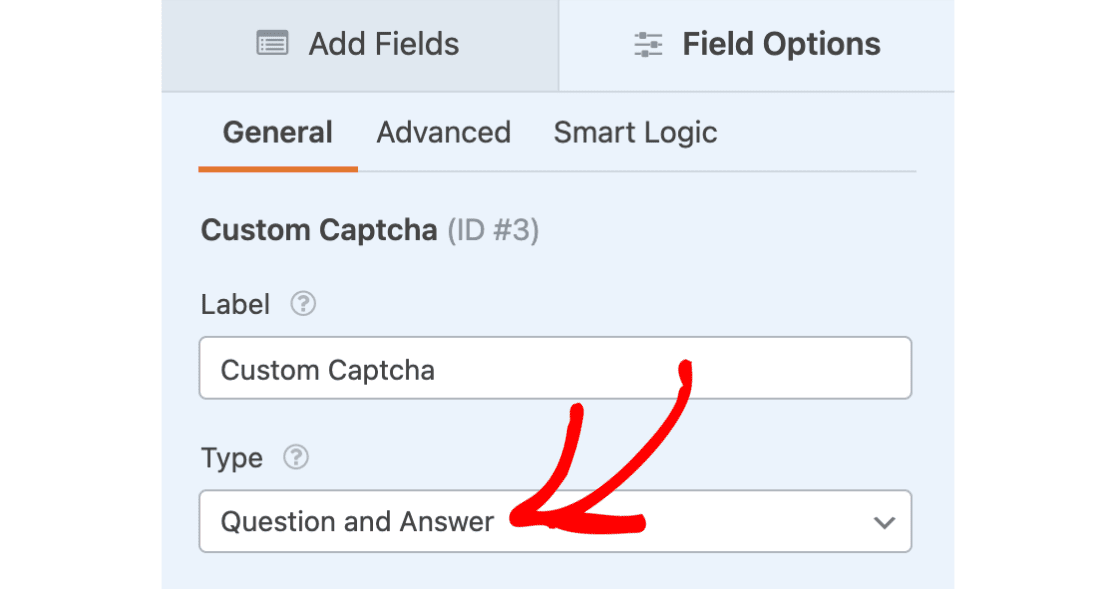
Puede personalizar estas opciones como desee, eligiendo así el estilo de interacción que utilizarán los usuarios de su formulario al enviarlo.
Y puesto que hay muchas formas divertidas de utilizar la configuración de Captcha personalizado en sus formularios de WordPress, le sugerimos que eche un vistazo a nuestra documentación completamente informativa que cubre este complemento.
Bonificación: Destaque con formularios visualmente impactantes
El atractivo visual de su formulario es un poderoso componente que influye en el compromiso del usuario. Un formulario con un buen diseño sirve de guía visual que conduce al usuario a través de sus diferentes partes y secciones de forma intuitiva.
Por este motivo, recomiendo encarecidamente abandonar los formularios de aspecto sencillo por defecto y añadir diseños más atractivos que potencien la naturaleza interactiva del formulario.
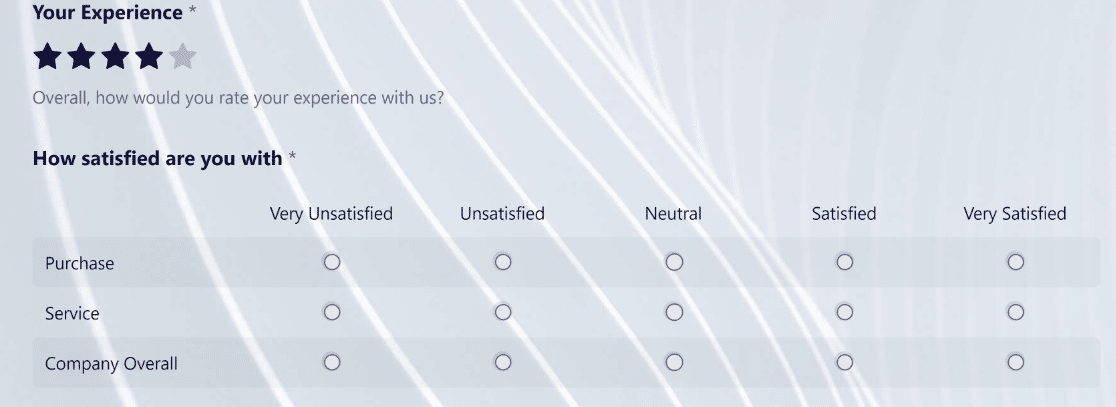
Esta plantilla en particular es una de las plantillas especiales pero menos conocidas de WPForms.
WPForms Pro incluye temas de formularios listos para usar que puede añadir con un solo clic. Es la forma más fácil de acentuar la interactividad y aumentar el compromiso.
Y por si fuera poco, añada algunos de los otros consejos que he mencionado antes, y tendrá un formulario interactivo ideal listo para sorprender a sus visitantes.
Cree su formulario interactivo de WordPress ahora
Preguntas frecuentes sobre formularios interactivos
Estas son algunas de las preguntas más frecuentes que nos envían nuestros clientes interesados en hacer sus formularios más interactivos:
¿Pueden los formularios interactivos ayudar a aumentar las tasas de conversión? ¿Cómo?
Sí, los formularios interactivos pueden ayudar a mejorar sus tasas de conversión porque son más atractivos y receptivos, y proporcionan una experiencia de usuario sólida a lo largo de su recorrido.
¿Cuáles son algunos ejemplos de elementos interactivos que puedo añadir a mis formularios?
Algunos ejemplos de elementos interactivos que encontrarás habitualmente en un formulario:
- Diseño conversacional
- Múltiples pasos con barra de progreso
- Campos deslizantes
- Lógica condicional
- Iconos, logotipos y elementos visuales
Estos elementos suelen aparecer en potentes formularios que impulsan eficazmente las conversiones.
¿Puede la interactividad afectar al rendimiento de los formularios?
Los elementos interactivos como la lógica condicional o los diseños de formularios de varios pasos no afectan en absoluto al rendimiento del formulario. Sin embargo, si utilizas elementos que consumen muchos recursos, como animaciones o imágenes grandes sin ningún tipo de compresión, la carga del formulario puede ser más lenta.
Recomiendo buscar un equilibrio cuando se apuesta por la interactividad, centrándose en los pequeños detalles que tienen un gran impacto, como los campos deslizantes, los iconos de dimensiones adecuadas para cualquier campo visual, etc.
A continuación, cree un formulario de captación de clientes potenciales que convierta
En este post, cubrimos múltiples maneras de crear e incrustar formularios interactivos que convierten a los visitantes de su sitio web, incluyendo los formularios de plomo.
Pero, a pesar de sus esfuerzos por hacer que estos formularios sean atractivos e interactivos, no le servirán de nada si los usuarios los abandonan.
Para evitarlo:
- Consulte nuestros consejos para crear un formulario de captación de clientes potenciales que convierta a todos esos visitantes del sitio web en clientes potenciales y clientes.
- Aprenda a dar estilo a sus formularios utilizando el editor de bloques para que destaquen y tengan un aspecto atractivo.
¿Listo para crear tu formulario? Empieza hoy mismo con el plugin más sencillo para crear formularios en WordPress. WPForms Pro incluye un montón de plantillas gratuitas y ofrece una garantía de devolución de dinero de 14 días.
Si este artículo te ha ayudado, síguenos en Facebook y Twitter para más tutoriales y guías gratuitas sobre WordPress.

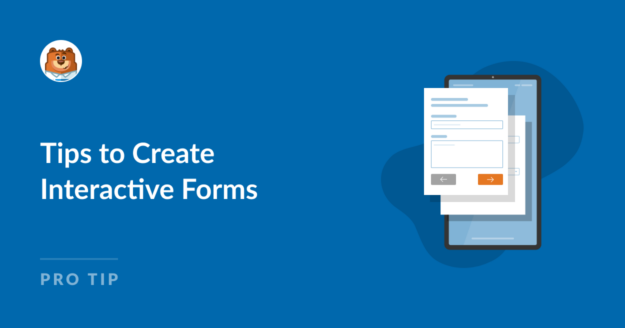


Su formulario para obtener WPForms Lite gratis no funciona
Hola Byron,
¡Lamento oír eso! ¿Te importaría ponerte en contacto con nuestro equipo de soporte y explicarles el problema con más detalles? y estarán encantados de ayudarte 🙂 .